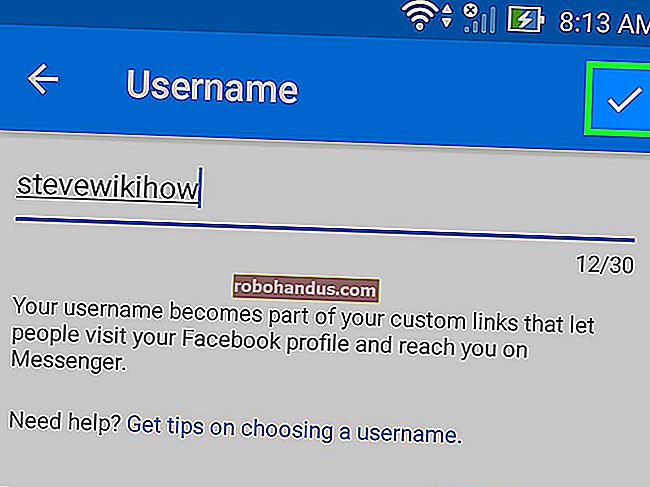Cara Berbagi Layar Anda dalam Rapat Zoom

Karena sebagian besar tenaga kerja global sekarang bekerja dari jarak jauh, kebutuhan akan konferensi video meningkat — begitu pula popularitas Zoom. Dalam panggilan Zoom, pada akhirnya Anda mungkin perlu berbagi layar Anda dengan peserta. Begini caranya.
Bagikan Layar Anda Selama Panggilan
Sebagai tuan rumah panggilan Zoom, Anda dapat berbagi layar Anda kapan saja. Selama panggilan, pilih tombol "Bagikan Layar" di bagian bawah jendela.

Atau, gunakan tombol pintas Alt + S (Command + Shift + S untuk Mac) di Windows 10.
Anda sekarang akan berada di tab "Dasar" dari jendela opsi layar berbagi. Di sini, Anda dapat memilih layar mana yang ingin Anda bagikan (jika Anda terhubung ke beberapa monitor), aplikasi tertentu yang saat ini terbuka (seperti Word, Chrome, Slack, dll.), Atau Papan Tulis.

Setelah Anda memilih layar yang ingin Anda bagikan, klik tombol "Bagikan" di sudut kanan bawah jendela.

Untuk menghentikan berbagi layar, klik tombol merah "Hentikan Berbagi" di bagian atas layar yang saat ini Anda bagikan. Atau, gunakan tombol pintasan Alt + S (Command + Shift + S untuk Mac).

Mengizinkan Peserta untuk Berbagi Layarnya
Karena meningkatnya tren Zoombombing baru, kami menyarankan agar Anda menjaga panggilan Zoom seaman mungkin. Namun, dalam beberapa kasus, mungkin perlu mengizinkan peserta untuk berbagi layar mereka.
Selama rapat, pilih panah di samping "Berbagi Layar" di bagian bawah jendela. Dari menu yang muncul, pilih "Opsi Berbagi Lanjutan".

Jendela "Opsi Berbagi Lanjutan" akan muncul. Di sini, Anda dapat memilih siapa yang dapat membagikan layar mereka, kapan mereka dapat membagikan layar mereka, dan berapa banyak peserta yang dapat membagikan layar mereka pada saat yang bersamaan.

Hanya itu yang diperlukan untuk membagikan layar Anda dalam rapat Zoom!